Для сучасних операційних систем таких як Windows 7 або новоявленої Windows 8.1 одного або двох ядер процесора в системному блоці вже не досить.
Тому виробники прагнуть якомога більше додати ядер в сучасні ПК. але і заощадити на ціні. В основному зараз випускають двох, чотирьох ядерні ноутбуки і чотирьох ядерні процесори для комп'ютерів.

Іноді, в процесі освоєння персонального комп'ютера або ноутбука у користувача виникає питання - а скільки ж ядер в його комп'ютері? Багато хто хоче дізнатися скільки ядер процесора в його комп'ютері.
Але в нашому випадку нічого цього не буде потрібно. Ми будемо дізнаватися скільки в нашому комп'ютері ядер вбудованими засобами Windows.
Для цього заходимо відкриваємо меню «ПУСК» і в правій стороні менюшки шукаємо Пункт «Комп'ютер» і натискаємо на нього правою кнопкою миші.
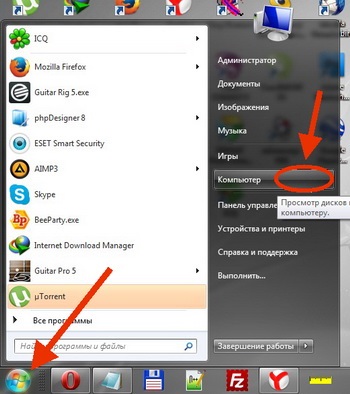
Тим самим викликаємо вікно, де потрібно вибрати пункт «Властивості».
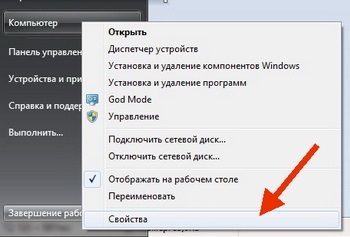
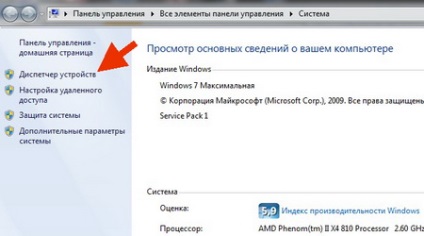
Заходимо в диспетчер пристроїв і знаходимо рядок «Процесори». Щоб розгорнути її натискаємо на маленький трикутник навпроти пункту «Процесори».

І бачимо число ядер в процесорі. Я дізнався, що у мене чотири ядра. У Вас може бути і два і три і чотири і шість.
Невеликий відступ! Хотів би поділитися з Вами, звідки беруться трьох ядерні процесори. Сам недавно дізнався, що трьох ядерні процесори - це чотирьох ядерні, тільки не пройшли виробничі випробування.
Наприклад випустили процесор, відправили його на випробування або на тест, а одне ядро його не минуло, його просто відключать або як то там блокують і комп стає трьохядерний. Тепер Ви про це знаєте і поставитеся уважніше до вибору комп'ютера.
Нам потрібно запустити диспетчер задач, для цього натискаємо правою кнопкою мишки на панелі швидкого запуску і у вікні, вибираємо пункт «Запустити диспетчер задач».
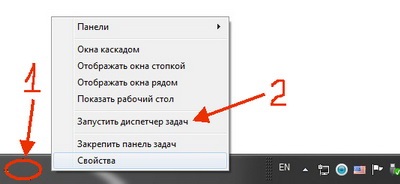
У верхній панелі диспетчера вибираємо вкладку «Швидкодія» і дивимося хронологію завантаження центральної пам'яті. Кожне окреме вікно і показує завантаження ядра. Тобто у мене 4 вікна а значить і чотири ядра.

Тепер Ви знаєте як просто дізнатися скільки ядер у Вас в комп'ютері!